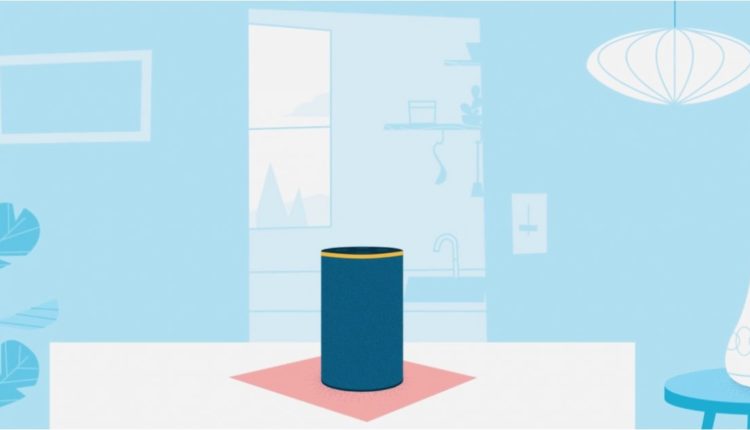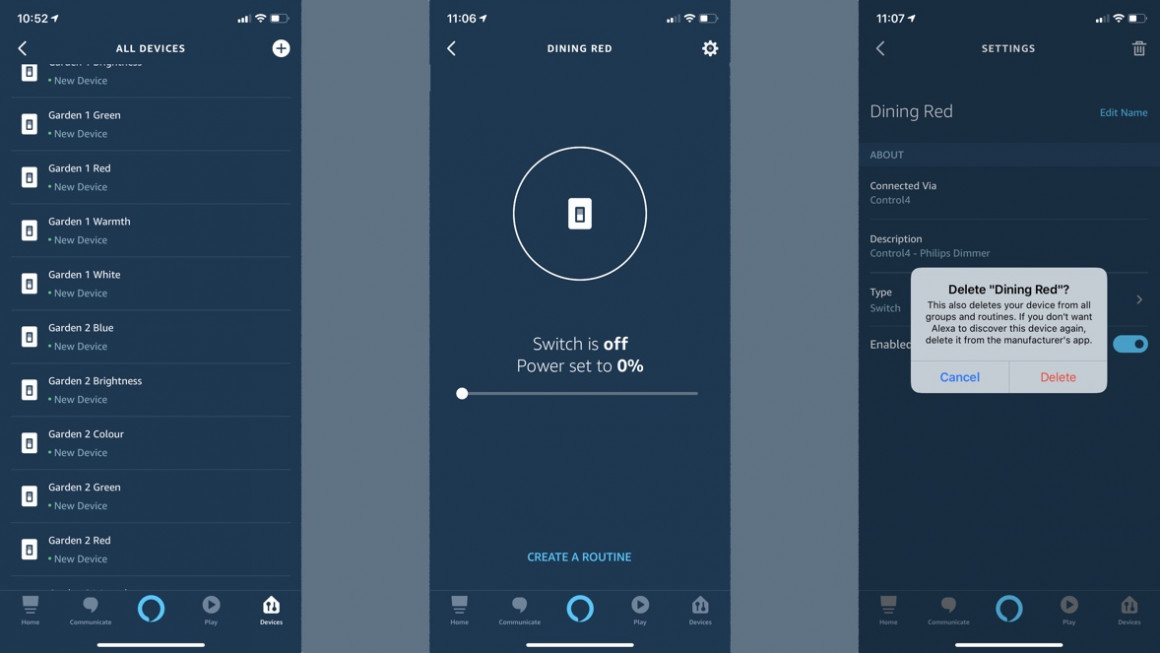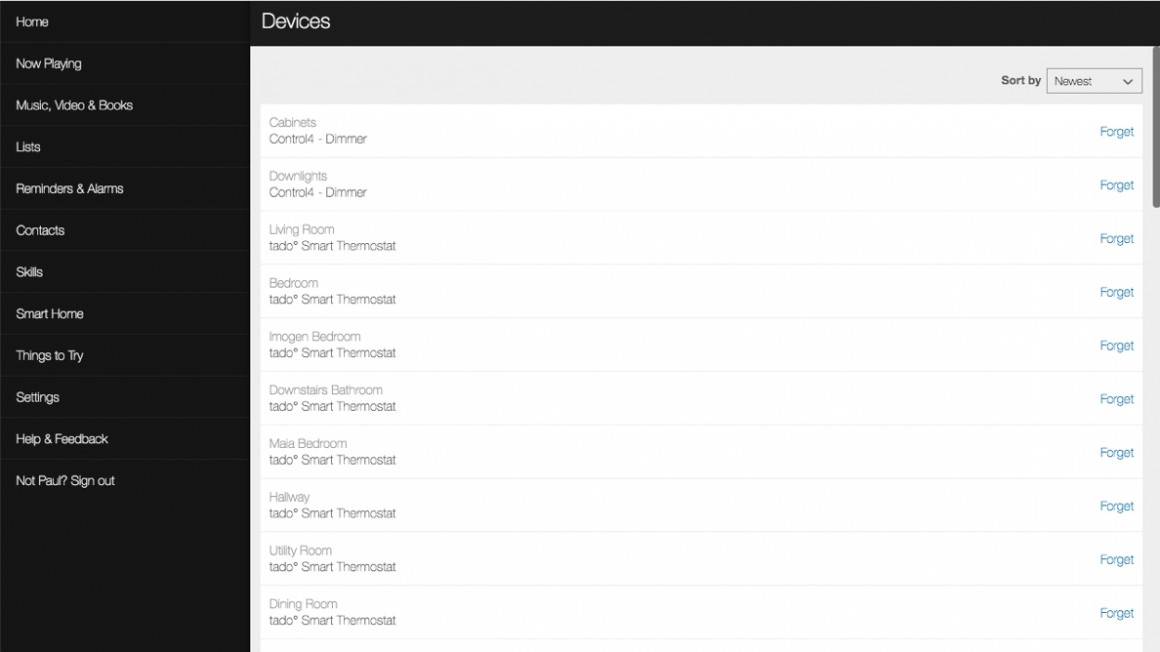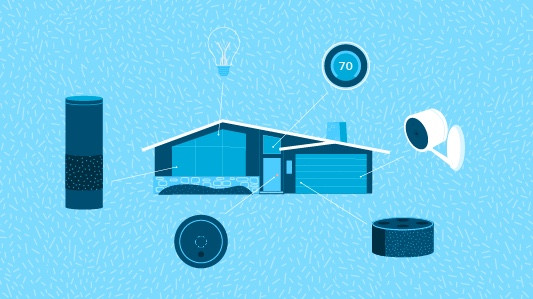Nettoyer Alexa : Comment supprimer les appareils domestiques intelligents d’Alexa et supprimer les doublons
La technologie de la maison intelligente liée à votre application Amazon Alexa peut être un peu désordonnée et, par conséquent, vous constaterez peut-être que votre maison intelligente alimentée par Echo commence à s'effondrer un peu.
Avec Alexa tirant plusieurs appareils et scènes d'une multitude d'applications et de compétences – utilisant souvent des noms de pièces et d'appareils qui sont exactement les mêmes – il est très facile de confondre votre assistant numérique et de créer des problèmes pour vos commandes vocales de maison intelligente.
Si vous en avez marre d'entendre Alexa dire : "Quelques éléments partagent ce nom, lequel vouliez-vous ? " ou "Veuillez réessayer en utilisant ‘pourcent' pour la luminosité ou ‘degrés' pour la température" après avoir donné une base commande vocale smart home, alors c'est le guide pour vous – c'est super simple de supprimer des appareils d'Alexa.
Poursuivez votre lecture pour découvrir comment surmonter les problèmes de noms et d'appareils en double et comment désactiver, supprimer ou supprimer les appareils domestiques intelligents de votre maison intelligente Alexa.
Comment supprimer des appareils de l'application Alexa
La première chose que vous devriez faire, si vous rencontrez des problèmes avec Alexa, est d'effectuer un audit des appareils (et des scènes) que l'assistant numérique d'Amazon a construits pour votre maison intelligente.
Vous pouvez trouver d'anciens appareils persistants dans la liste à partir d'une ancienne compétence que vous avez utilisée dans le passé et, souvent, le simple fait d'effacer cette liste éliminera une certaine confusion de commande.
Grâce à l'application Alexa Smart Home, il est en fait un peu fastidieux de supprimer des appareils ; bien qu'une tâche facile.
1 Ouvrez simplement l'application Alexa, accédez à Appareils dans le coin inférieur droit, puis à Tous les appareils en haut à droite. Vous verrez alors une liste de chaque appareil domestique intelligent associé à votre compte Alexa, avec des icônes pratiques pour vous indiquer de quel type d'appareil il s'agit.
2 Pour supprimer un appareil – si vous êtes certain de ne plus en vouloir – sélectionnez-le simplement, puis appuyez sur l'icône Paramètres, en haut à droite.
3 Vous verrez alors les détails de l'appareil, y compris la skill ou l'application via laquelle il a été connecté.
4 Appuyez sur l'icône de la corbeille dans le coin supérieur droit. Vous verrez une fenêtre contextuelle et vous n'aurez qu'à confirmer que vous voulez vraiment la supprimer. Voilà, tout est fait.
Cependant, il existe un moyen plus rapide, si vous souhaitez supprimer un grand nombre d'appareils en une seule fois en utilisant l'interface Web Alexa sur votre PC ou Mac, sur alexa.amazon.com. Voici comment.
1 Connectez-vous à l'aide du compte Amazon que vous utilisez pour Alexa.
2 Cliquez sur Smart Home dans le menu latéral, puis cliquez sur Appareils.
3 Vous verrez alors une liste de tous les appareils associés à votre compte. Cliquez simplement sur Oublier et cliquez sur le bouton bleu Oublier qui se trouve dans la fenêtre contextuelle pour confirmer.
La méthode de l'interface Web est beaucoup, beaucoup plus rapide que la suppression d'appareils à l'aide de l'application Alexa.
Comment désactiver les appareils domestiques intelligents pour Alexa
Il y a des occasions où vous ne voudrez peut-être pas nécessairement supprimer des appareils de votre configuration Alexa, mais plutôt empêcher votre assistant numérique d'essayer de les contrôler.
Pour ces occasions, il est très simple de simplement désactiver un appareil domestique intelligent à partir de l'application Alexa. Utilisez simplement exactement la même méthode décrite ci-dessus, mais à l'étape 4, désactivez simplement le paramètre Activer, plutôt que de cliquer sur l'icône de la corbeille.
Lorsque vous faites cela, l'appareil reste dans votre liste de technologies connectées – en bas et grisé. Vous pouvez les réactiver à tout moment.
Ceci est particulièrement important lorsque votre système Alexa utilise des appareils à partir de plusieurs compétences. Par exemple, une lumière Hue peut s'associer à Alexa via la compétence Hue native, mais également via quelque chose comme SmartThings.
Si vous supprimez la version SmartThings, par exemple, vous la verrez disparaître pendant un certain temps, mais elle réapparaîtra simplement lors de la prochaine découverte d'appareils.
L'astuce consiste à identifier la source d'un appareil – vous pouvez voir d'où il vient en appuyant dessus – et à le désactiver plutôt qu'à le supprimer.
Les appareils désactivés sont répertoriés au bas de votre liste, hors de danger dans ma liste principale d'appareils "actifs".
Comment organiser les appareils domestiques intelligents pour éviter les problèmes de commande vocale
De nombreux problèmes de duplication surviennent du fait qu'Alexa ne sait pas exactement quel appareil vous souhaitez contrôler lorsque vous demandez une commande vocale spécifique.
Par exemple, vous pouvez demander que les lumières soient allumées dans la cuisine, mais demander à Alexa de répondre : "Quelques choses partagent ce nom, laquelle vouliez-vous ? ", car vous n'avez pas seulement des lumières de cuisine, mais aussi chauffage intelligent, haut-parleurs intelligents ou plus.
Il y a quelques choses que vous pouvez faire ici pour rendre votre vie intelligente plus facile. Tout d'abord, en supprimant ou en désactivant les appareils gênants à l'aide des méthodes décrites ci-dessus. Ce dernier est particulièrement utile pour des choses comme Philips Hue, où non seulement des ampoules intelligentes individuelles sont importées lorsque vous liez votre compte via la compétence Hue, mais également les paramètres de la pièce.
Dans l'application Alexa, la chose à faire est de s'assurer que les choses ont des noms uniques. Assurez-vous que les choses sont étiquetées ‘lumière', ‘chauffage' et ainsi de suite.
Bien sûr, des mots comme "lumière" sont utilisés nativement par Alexa, que vous étiquetiez ou non vos ampoules intelligentes avec le mot, mais cela aide si vous rencontrez des problèmes avec des appareils portant le même nom.
1 Pour renommer un appareil, ouvrez l'application Alexa, accédez à Appareils dans le coin inférieur droit, puis à Tous les appareils.
2 Recherchez l'appareil auquel vous souhaitez donner un nouveau nom et appuyez dessus, puis appuyez sur le rouage Paramètres.
3 Cliquez sur Modifier le nom et saisissez le nom que vous souhaitez utiliser.
4 Appuyez sur la flèche de retour et vous avez terminé.
Jouez avec des mots et des étiquettes qui semblent naturels et testez quelques commandes vocales pour vous assurer que tout fonctionne maintenant comme il se doit.